
- •Определение данных в ms Access
- •2.2. Способы создания таблиц
- •Создание таблицы в режиме таблицы
- •2.2.1.1. Создание новой таблицы в новой базе данных
- •2.2.1.2. Создание новой таблицы в существующей базе данных
- •2.2.1.3. Добавление полей в таблицу в режиме таблицы
- •2.2.1.4. Добавление поля с помощью шаблона или перетаскивания столбца из таблицы
- •2.2.1.5. Сохранение таблицы
- •2.2.2.4. Определение или изменение первичного ключа
- •2.2.2.5. Удаление первичного ключа
- •2.3. Индексы
- •2.3.1. Создание индекса для одного поля
- •2.3.2. Создание составного индекса
- •2.4. Создание связи между таблицами
- •2.4.1. Типы межтабличных связей
- •2.4.2. Создание межтабличной связи с помощью окна Схема данных
- •В процессе создания связи между таблицами с помощью вкладки Схема данных выполняются следующие действия.
- •2.4.3. Создание межтабличной связи с помощью области «Список полей»
- •2.4.4. Изменение межтабличной связи
- •2.4.4.1. Задание типа объединения
- •Обеспечение целостности данных
- •3. Порядок выполнения лабораторной работы
- •4. Контрольные вопросы
- •Манипулирование данными в ms Access
- •2.1.2. Дополнительные возможности манипулирования данными
- •2.1.3. Ввод данных в связанные таблицы
- •2.1.4. Мастер подстановок
- •2.2. Поиск, замена, сортировка и фильтрация данных
- •2.2.1. Поиск и замена данных
- •2.2.2. Сортировка данных
- •2.2.3. Использование фильтров
- •2.2.3.1. Обычный фильтр
- •2.2.3.2. Фильтр по выделенному
- •2.2.3.3. Расширенный фильтр
- •2.3. Выбор данных из таблиц с помощью запросов
- •2.3.1. Создание и выполнение простого запроса на выборку
- •2.3.2. Создание запроса на основе двух таблиц
- •2.3.3. Объединение данных из двух таблиц с помощью их связи с третьей таблицей
- •2.3.4. Использование в запросах вычисляемых полей
- •2.3.5. Параметрические запросы
- •2.3.6. Примеры простейших условий отбора для полей
- •3. Порядок выполнения лабораторной работы
- •4. Контрольные вопросы
2.2.1.5. Сохранение таблицы
После добавления полей в таблицу необходимо сохранить ее структуру. При первом сохранении новой таблице необходимо присвоить имя.
-
Щелкните значок кнопки Office , а затем выберите команду
Сохранить или щелкните правой кнопкой мыши вкладку документа таблицы и выберите в контекстном меню команду Сохранить.
-
При первом сохранении новой таблицы введите ее имя и нажмите
кнопку ОК.
2.2.2. Работа с таблицами в режиме конструктора
2.2.2.1. Просмотр и анализ таблицы
Если вы начали создавать таблицу в режиме таблицы, то ее вид можно проанализировать в режиме конструктора.
-
Щелкните по корешку созданной таблицы.
-
На вкладке Главная щелкните на кнопке Режим и выберите значение Конструктор.
-
При модификации таблицы в режиме конструктора сначала вводится имя поля таблицы и указывается его тип данных, а затем выбираются параметры поля (размер поля, формат поля, маска ввода и т.п.).
2.2.2.2. Создание таблицы в режиме конструктора
-
На вкладке Создание в группе Таблицы щелкните Конструктор таблиц (рис.1.4).
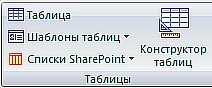
Рис. 1.4. Кнопки, позволяющие выбрать способ создания таблицы
-
Для каждого поля таблицы введите его имя в столбце Имя поля, а затем в списке Тип данных выберите тип данных.
-
При желании для каждого поля можно ввести его описание в столбце Описание.
2.2.2.3. Задание свойства поля для таблицы в режиме конструктора
-
В верхней части сетки конструктора таблицы (рис.1.5) щелкните поле, для которого необходимо задать свойства .
-
Свойства для этого поля отображаются в нижней части сетки конструктора таблицы. Свойства, которые можно задать, зависят от типа данных этого поля.
-
В разделе Свойства поля щелкните строку для свойства поля, которое необходимо задать. Введите значение для свойства или, если справа в окне свойств отображается стрелка, щелкните эту стрелку для выбора значения в списке значений для этого свойства.
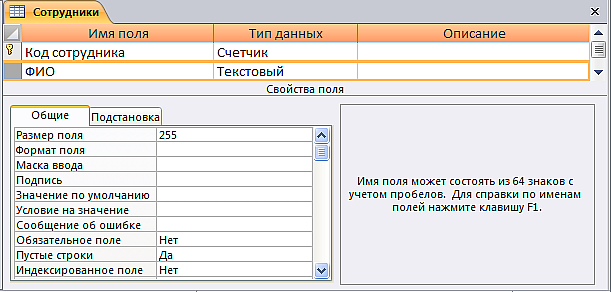 Рис.
1.5. Таблица, открытая в режиме конструктора
Рис.
1.5. Таблица, открытая в режиме конструктора
2.2.2.4. Определение или изменение первичного ключа
При создании новой таблицы в режиме таблицы Access автоматически (неявно) создает первичный ключ и назначает полю имя «Код» и тип данных «Счетчик».
Чтобы явно определить первичный ключ, необходимо использовать режим конструктора.
-
Выберите поле или поля, которые требуется использовать в качестве
первичного ключа.
-
На вкладке Конструктор в группе Сервис нажмите кнопку Ключевое
поле. Индикатор ключа будет добавлен слева от поля или полей, определенных как первичный ключ.
2.2.2.5. Удаление первичного ключа
-
Щелкните область выделения строки для текущего первичного ключа.
-
На вкладке Конструктор в группе Сервис нажмите кнопку Ключевое
поле. Индикатор ключа удаляется из поля или полей, которые ранее были заданы в качестве первичного ключа.
2.3. Индексы
Одним из основных требований, предъявляемых к СУБД, является возможность быстрого поиска требуемых записей среди большого объема информации. Индексы представляют собой наиболее эффективное средство, которое позволяет значительно ускорить поиск данных в таблицах по сравнению с таблицами, не содержащими индексов.
